Jak dostat iPad z režimu zotavení pomocí UltFone? (PEVNÝ!!)
Různé / / August 25, 2022
K vyřešení nejrůznějších softwarových problémů, od krátké výdrže baterie až po zcela nereagující tablet, může být vyžadován režim obnovení. Režim obnovení můžete také použít, pokud nemůžete aktualizovat nebo obnovit svůj iPad. Ale někdy se můžete zaseknout na obrazovce režimu obnovení, pokud něco uděláte špatně.
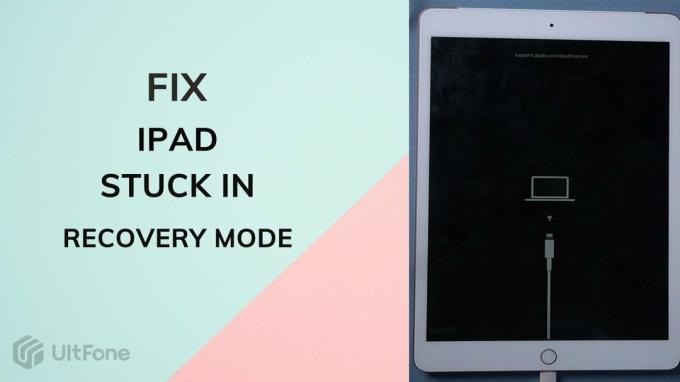
Zjistili jsme, že mnoho uživatelů diskutuje na fórech o tom, že jejich režim obnovení iPadu nefunguje nebo že iPad se zasekl v režimu obnovy. Proto jsme se rozhodli vydat tento návod. V tomto návodu vám s tím pomůžeme jak dostat iPad z režimu obnovy pomocí UltFone, takže pokud se chcete zbavit Režim obnovení iPadu nefunguje problém přečtěte si tento návod až do konce.
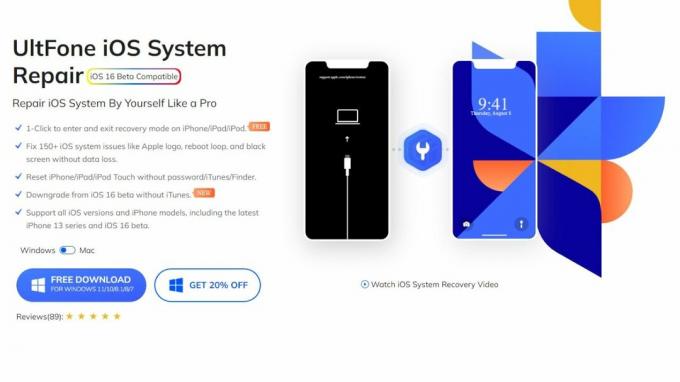
Obsah stránky
-
Režim zotavení iPadu| Jak dostat iPad z režimu zotavení pomocí UltFone (OPRAVENÉ!!)
- Metoda 1: iPad uvízl v režimu obnovy? K obnovení použijte iTunes.
- Metoda 2: Jak se dostat z režimu zotavení iPad bez iTunes?
- Jak opravit iPad Mini, který se nezapne
- Závěr
Režim zotavení iPadu| Jak dostat iPad z režimu zotavení pomocí UltFone (OPRAVENÉ!!)
Slyšeli jste o Nástroj pro opravu systému UltFone iOS? Pokud ne, dovolte mi, abych vám řekl, že v případě, že se váš iPad zasekne na obrazovce režimu obnovení, tento software vám pomůže tento problém vyřešit. Pojďme se tedy podívat, jak se dostat z režimu obnovení iPadu.
Metoda 1: iPad uvízl v režimu obnovy? K obnovení použijte iTunes.
Je možné obnovit iPad do továrního nastavení pomocí iTunes, pokud se zasekl v režimu obnovy. V případě, že jste si iPad před použitím této metody nezálohovali, můžete přijít o všechna data a nastavení. Proto se doporučuje, abyste si zálohovali iPad v iTunes, abyste si uložili svá data.
Reklamy
Měli byste se ujistit, že máte v počítači nainstalovaný nejnovější iTunes a že v nastavení>iCloud je vypnuto „najít můj iPad“. Zde je několik kroků, které vám pomohou.
- K připojení iPadu k počítači budete potřebovat originální USB kabel.
- Ke spuštění iTunes budete potřebovat Mac nebo PC.
- Váš iPad se zobrazí v režimu obnovy, když iTunes zjistí, že jej váš počítač detekoval. Chcete-li používat iTunes s tímto iPadem, musíte jej obnovit. Chcete-li zahájit obnovu, klepněte na tlačítko OK.
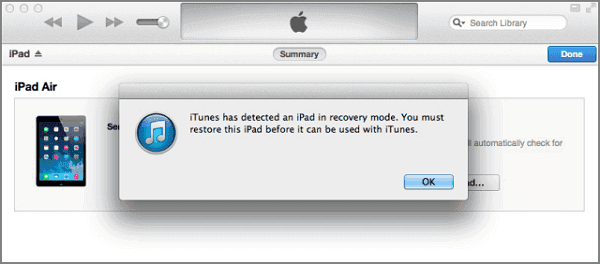
- Jakmile na iPadu obnovíte tovární nastavení, restartuje se.
Metoda 2: Jak se dostat z režimu zotavení iPad bez iTunes?
Některé systémové problémy iOS je možné opravit pomocí iTunes, ale vaše data budou vymazána. Na rozdíl od toho, Obnova systému UltFone iOS nástroj vám umožní opravit systém, aniž byste cokoli z něj vymazali. Jako bonus navíc ve srovnání s iTunes nepotřebujete žádné technické znalosti; vše, co potřebujete, je několik kliknutí k dokončení procesu. Pojďme se tedy podívat, jak:
Reklamy
- Nejprve si stáhněte a nainstalujte nástroj UltFone iOS System Recovery.
- Spusťte opravný software UltFone iOS a poté připojte iPad k počítači. Jakmile software zjistí stav zařízení, zvýrazní na domovské obrazovce tlačítko „Ukončit režim obnovení“. Když na něj kliknete, budete okamžitě vyřazeni z režimu obnovení.

3. Po restartování zařízení bude režim obnovení úspěšně ukončen.
Pomocí této funkce obnovení systému lze opravit více než 50 typů problémů se systémem iOS, včetně uvíznutí, chyby, selhání a zamrznutí. Navíc jsou vaše data zachována, což iTunes neumí.
Reklamy
Jak opravit iPad Mini, který se nezapne
Vadná nabíječka může někdy způsobit problém. Většinou se jedná o případ, kdy vlastníte nabíječku třetí strany, která je náchylná k poruchám. Pokud tomu tak tentokrát není, musíte postupovat takto:
- Tvrdý reset by mohl pomoci. Tvrdý reset může vašemu iPadu pomoci, pokud má problém se softwarem. Možná by stálo za to vyzkoušet, pokud máte iPad se softwarovým problémem.
- Je možné, že displej vašeho iPadu nefunguje, i když je zapnutý. Doufejme, že restartování iPadu tento problém vyřeší a měli byste jej znovu použít.
- Obnovení iPadu může být vaší jedinou možností, pokud výše uvedené metody selžou.
- Připojte svůj MacBook nebo notebook ke kabelu Apple, když je otevřený iTunes.
- Ujistěte se, že je iPad připojený k vašemu zařízení a zároveň držte tlačítko Domů.
- Měli byste držet ruku na domovském tlačítku.
- Pokud to funguje, měli byste vidět logo iTunes.
- Jakmile se objeví logo iTunes, uvolněte tlačítko Domů.
- Po spuštění iPadu byste měli vidět zprávu, že je v režimu obnovy.
- Když se zobrazí výzva k obnovení továrního nastavení, klikněte na ni.
Video reference:
No, v případě, že potřebujete video tutoriál na stejné téma, můžete umístit kurzor myši na odkaz:
Závěr
To je vše o tom, jak opravit, pokud iPad uvízl v režimu obnovy. Doufáme, že software, který jsme zde v tomto článku doporučili, vám pomohl tento problém vyřešit. Režim obnovení, Obnovení zařízení a Oprava operačního systému jsou všechny způsoby vstupu a ukončení režimu obnovení. Pomocí nástroje pro opravu systému UltFone iOS můžete provést operaci obnovení nebo obnovení na jakémkoli iPhone, iPadu nebo iPodu touch během několika sekund. Proto důrazně doporučujeme použít nástroj pro obnovu systému UltFone iOS, když iPad uvízl v režimu obnovy.



